Текстуры и вторичная грязь.
Откройте сцену QD_tut01.max. Добавьте объекту "Torus01" модификатор "QuickDirt". Откройте свиток "Material Utilities" и нажмите "Add Dirt". Визуализируйте сцену. См. рис.5 из урока "Быстрый старт".

Рисунок 5
Откройте редактор материалов. Нажмите кнопку "Pick Material from Object". В окне проекции кликните на объекте "Torus01". Кликните "Mask" в материале Blend, чтобы открыть QuickDirt Texture. Добро пожаловать в QuickDirt Texturе, в которой есть 3 основные секции: 1)Первичная грязь; 2)Вторичная грязь; 3)Смешивающая кривая.
Рассмотрим параметры "Primary Dirt" (первичная грязь). Параметр "Initial Dirt" добавляет грязь к материалу. Попробуйте изменять значение с 0 до 1 и смотрите как кол-во грязи увеличивается. Снова установите значение на 0. Параметр "Dirt Amount" определяет силу или прозрачность грязи. Параметр 1 дает полностью непрозрачную грязь. Установите это значение на 0,9.
А теперь начинается самое интересное;) Рассмотрим параметры "Secondary Dirt" (вторичная грязь). Вторичная секция грязи используется для того, чтобы изменять форму грязных областей с помощью других текстур. Во вторичной секции Вы можете добавить большее кол-во грязи, маскировать первичную грязь, смешивать первичную грязь с другой текстурой и изменять координаты текстуры. Посмотрим как это работает. Установите галочку "active", чтобы активировать вторичную грязь. Щелкните на большой кнопке с надписью "None" и выбирете процедурную карту "Noise". В параметрах "Noise" изменяем следующие параметры: "U Tiling" на 0.3, "Noise Type" на Fractal, "Size" на 0.05, "High Threshold" на 0.9, "Low Threshold" на 0.3. ВАЖНО!!! Для получения правильного результата в свитке Coordinatе в Source меняем на Explicit Map Channel. ВАЖНО!!! Нажмите "Go to Parent" и установите галочку в "Secondary Dirt Method" на "Mask". Визуализируйте сцену. См. рис.6

Рисунок 6
Можете изменить цвет второго материала в составе Blendа на любой другой, чтобы получать более интересные картинки. См. рис.7
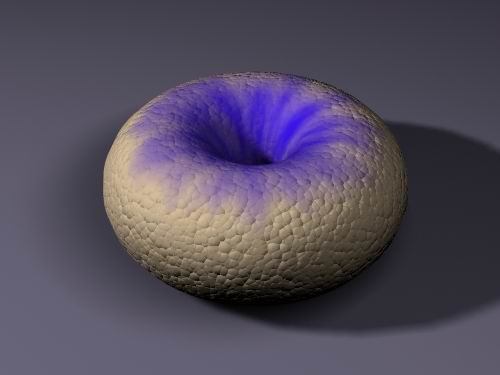
Рисунок 7
Мы только что маскировали первичную грязь, оставив остальные части объекта чистыми. Это изображение подразумевает мощный поток воздуха в отверстии "Torus01".
Изменим силу воздуха. Предположим, Вы захотели получить более мощный поток воздуха в отверстии "Torus01". Чтобы получить этот эффект, вместо маскировки надо добавить немного шума к первичной грязи. Щелкните "Add" возле "Secondary Dirt Method". Визуализируйте сцену. См. рис.8
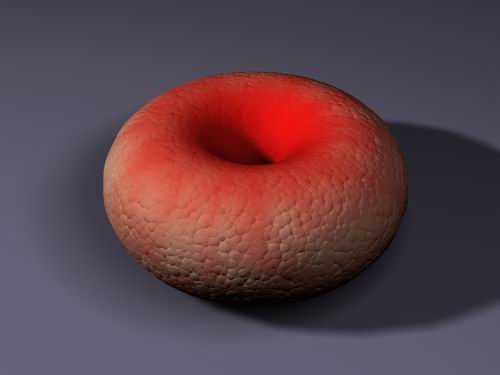
Рисунок 8
Почти весь объект стал грязным. (У меня красным). Чтобы уменьшить кол-во грязи сделаем следущее: Перейдем к секции Mixing Curve и активируем ее. Значение "Upper" установим на 1, "Lower" на 0,3. Тем самым мы сократили кол-во грязи до 30%. См. рис.9
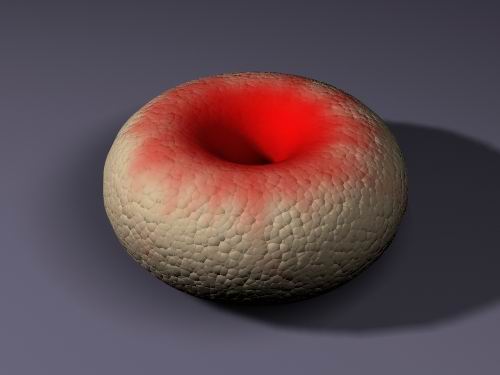
Рисунок 9
А сейчас рассмотрим самый (на мой взгляд) интересный эффект, который можно получить с помощью QuickDirt. В реальной жизни швы, вмятины и т.д. имеют неприятное св-во накапливать и собирать в себе грязь. Попробуем испачкать шовчики нашего объекта. Откройте структуру дерева нашего материала и перетащите оттуда "Bump: Stone Bump (Cellular)" на большую кнопку в секции вторичной грязи, где в данный момент у нас лежит текстура шума. Визуализируйте сцену. См. рис.10
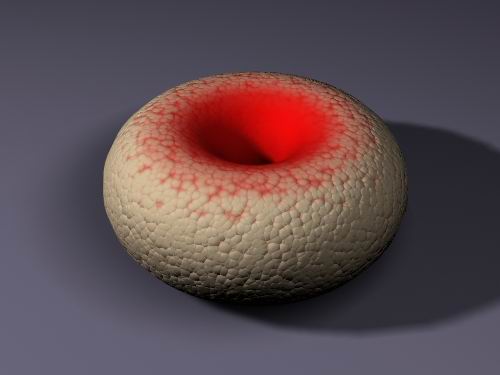
Рисунок 10
Мы получили грязь в шовчиках:) Следует отметить, что мы получили эффект только вокруг первичной грязи, так как использовали Mixing Curve.
С помощью вторичной грязи можно получить множество интересных эффектов, но для этого надо более подробно разобраться в секции вторичной грязи.
Add - вторичная грязь добавляется к первичной в кол-ве, указанной в счетчике. См. рис.11 Mask - белые области вторичной грязи чистят поверхность. Чем меньше значение счетчика, тем меньше влияние вторичной грязи. Mix - первичная и вторичная грязь смешаны в кол-ве, определяемом значением счетчика. При значении 0 присутствует только первичная грязь, при значении 1 - только вторичная. Если активирована Mixing Curve, то она влияет на кол-во входа грязи. Если кол-во входа грязи меньше, чем значение "Lower" - объект будет полностью чистым. Если кол-во входа грязи больше, чем значение "Upper" - объект будет полностью грязным.
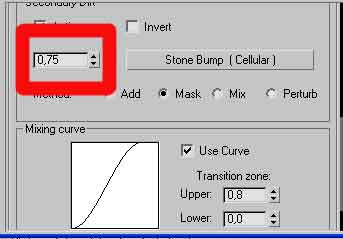 Рисунок
11
Рисунок
11
Рассмотрим другой пример с bump-текстурой. Установите в "Secondary Dirt Method" на Mask. Установите значение счетчика на 0,75. В Mixing Curve установите значение "Lower" на 0, "Upper" на 0,8. Визуализируйте сцену. См. рис.12

Заметьте грязь стала более темной, так как кривая повышает кол-во грязи. Компенсировать это можно следущим способом: откройте свиток "Output" и в "RGB Level" установите значение 0,7. Визуализируйте сцену. См. рис.13
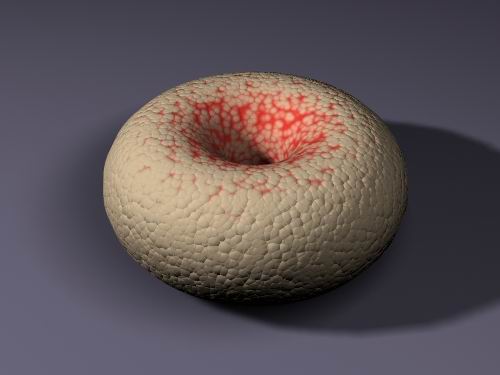
Автор перевода, адаптация и редакция - Michel.